batocera这是一款相对较新的模拟器系统,也是其他值友提到的,亮点是可以模拟PS2。还是基于linux的简易化系统。
Batocera可以支持模拟的主机非常多,应该是我目前已知最多的模拟站系统。而EmuELEC 仅适用于Amlogic设备S905,S912,S905x2,S922x和A311D。EmuELEC有2种版本,一个功能齐全的独立发行版和一个用于CoreELEC的Kodi插件版本,当然我们常用的是独立的版本.独立版本是为希望将Amlogic设备用作完整的仿真系统的人而制作的,它包含许多更高级的自定义选项
Batocera的安装和测试:
这是一款相对较新的模拟器系统,也是其他值友提到的,亮点是可以模拟PS2。还是基于linux的简易化系统。Batocera可以支持模拟的主机非常多,应该是我目前已知最多的模拟站系统。从游戏机的始祖雅达利一直到PS2,中间连之前一直比较难模拟的世嘉土星SS也可以模拟,但如此多的主机要求也是越来越高,比如要想完整模拟PS2的话,需要GPU支持OpenGL3.3的显卡。该系统对N1这种晶晨S905的SoC支持的也一般,并没有太突出的地方,反而比EmuELEC要差,所以这次主要也是看它在PC上的效能。
选择下载download后也是有不同硬件系统的选择。既然上面已经说了这款模拟器系统的优势,加上我的Beebox还是64bit的U,所以自然是选择标准PC以及64位了。Batocera同样会根据U盘的空间进行自动扩容,有了IP后就可以通过网络往系统里面拷贝游戏了。路径为share下的roms。但注意在share下还有个bios的目录,各种游戏机的bios要放到此目录下,这个bios可以用之前PSC和N1的资源来补充,不过因为Batocera可以支持更多的游戏机,比如PS2,所以PS2的bios需要自己额外加入。
直接手柄点击后进入的是PPSSPP模拟器,这是目前linux以及安卓平台下性能最高的PSP模拟器。setting里面还是选择繁体中文,为的是更适配中文游戏,毕竟很多PSP游戏不是官方简体中文,选繁体才能正确识别。
S905盒子安装batocera系统操作说明
准备工作:
1、下载batocera系统安装包,下载连接 https://batocera.org/
2、下载etcher烧录工具,下载连接 https://www.balena.io/etcher/
3、4G以上的TF卡(或者4G以上的U盘)
准备好前期工作就开始烧录到TF卡(烧录步骤很简单就不详细说明)
烧录完毕后我们需要在boot文件夹里替换你盒子对应的DTB文件(dtb文件大家自己行寻找,我也不知道大家用什么盒子)
dtb.img文件我分享下我百度网盘的S905的DTB
链接: https://pan.baidu.com/s/11AxK9a39hJwSepDWOBefjw 提取码: 3p6v
DTB文件,下载下来找到对应的盒子DTB,重命名为dtb.img放在boot文件夹里替换就可以。需注意DTB文件不对是无法启动的。
下一步把TF卡插上盒子启动batocera
第一次启动batocera系统要注意,需要按住盒子的“reset”按键,到进入batocera系统之后松开按键。(有些系统可以直接引导,这一步就可以跳过。)
执行完这步操作后,下次启动我们只需插入TF卡开机就会进入batocera系统,如果想要进入安卓系统只需开机前拔出TF卡。
如果盒子不支持TF卡,使用U盘安装的操作也是一样的步骤。
下面讲解下有些盒子没有“reset”这个键,这种情况,
我们盒子插上烧录好并替换好dtb.img的TF卡,
打开终端模拟器,
输入su回车,授予权限,输入reboot update回车即可,
此操作只需执行一次
系统重启
自动进入batocera系统
S912盒子也是一样的操作步骤,只需找到适配的DTB文件就可以启动。(本教程只使用刷了破解系统的盒子,没有刷机破解的盒子请勿尝试)
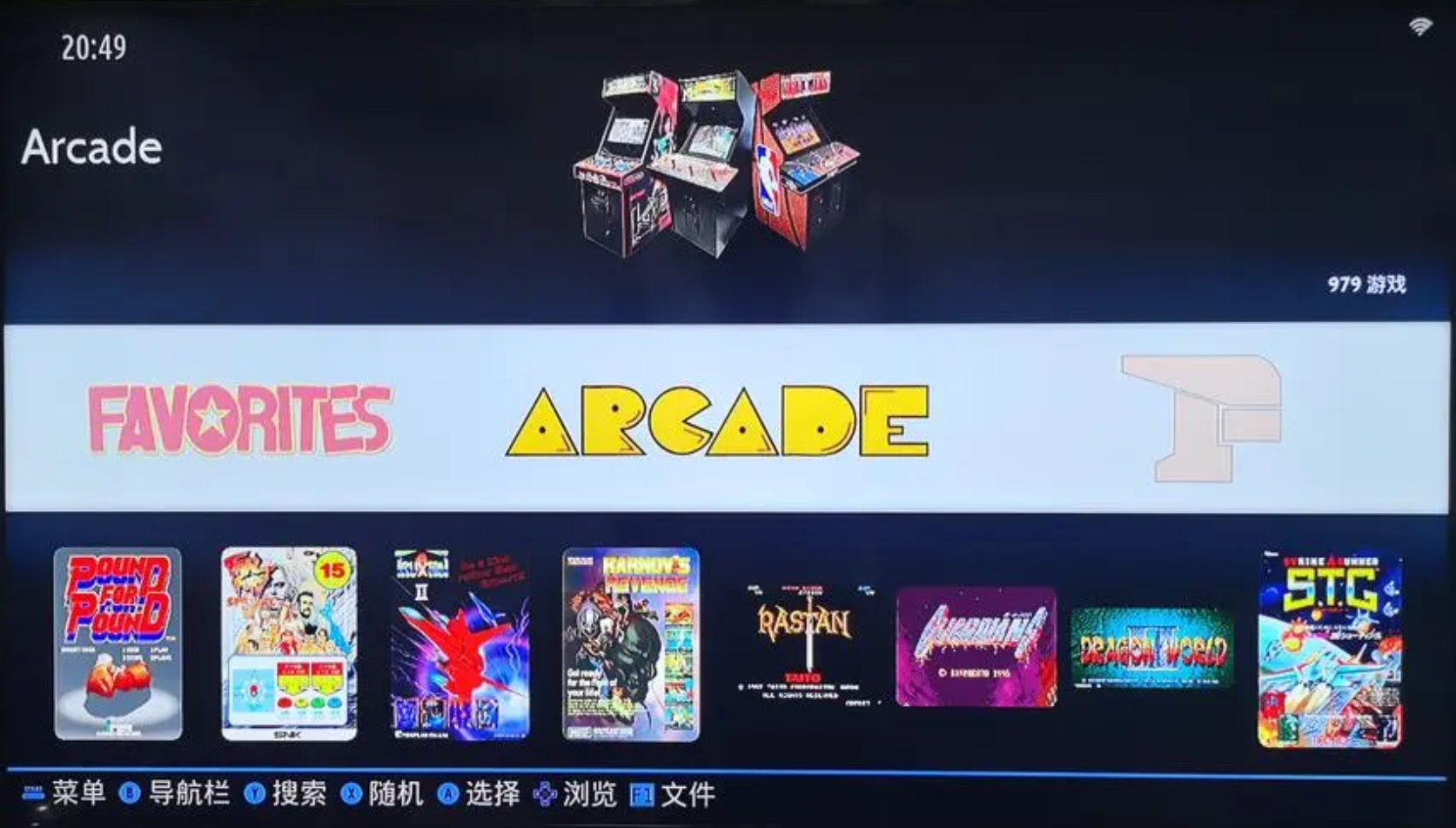 emuelec哪个版本稳定
emuelec哪个版本稳定
emuelec4.4版本稳定,尽量上emuelec4.4版本,综合比emuelec4.3好用且更稳定,在emuelec4.3上能流畅运行的,emuelec4.4只会更好,emuelec4.4增加的独立核心更流畅,需要手动指定。
机顶盒上用emuelec跟电脑上用batocera,哪个更流畅,更省心,几千的电脑比几百的机顶盒在这上面有优势吗?
各有偏重的不完全一样,x86平台用batocera比较好;arm平台用emuelec比较好



发表评论